Come modificare la risoluzione delle immagini in Krita [Guida per principianti]
Al giorno d'oggi, vediamo molte foto di bassa qualità che vengono ingrandite. Beh, non c'è da sorprendersi, perché nell'era digitale esistono diversi modi per migliorare un'immagine, ed è per questo che non dobbiamo più preoccuparci delle immagini a bassa risoluzione che sono rimaste bloccate nei nostri archivi e gallerie.
Se usi Krita, puoi effettivamente usarlo per migliorare le tue foto. Sebbene sia noto come strumento di pittura digitale, offre anche alcune funzionalità di editing delle immagini che possono essere utilizzate per modificarne la risoluzione. A tal proposito, in questo articolo, immergiti nella nostra guida e scopri come ingrandire le immagini con KritaSegui questa guida per scoprire ogni passaggio in dettaglio. Iniziamo!
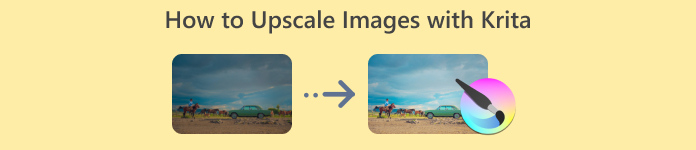
Parte 1. Che cos'è Krita
Krita è un potente programma di pittura e animazione digitale, noto per la sua natura gratuita e open source. Molti utenti utilizzano questo strumento per creare immagini e opere d'arte digitale grazie alla sua interfaccia estremamente intuitiva.
Ora, grazie al suo set completo di funzionalità di editing delle immagini, alcuni utenti lo utilizzano anche per modificare le immagini, soprattutto per migliorare foto di bassa qualità. Quando si tratta di ingrandire un'immagine, questo strumento interpola i pixel dell'immagine per riempire gli spazi vuoti, creando un'immagine ad alta risoluzione rispetto all'originale. Questo processo è noto come interpolazione. Analizza i pixel circostanti per stimarne di nuovi, consentendo a Krita di aumentare le dimensioni dell'immagine mantenendone fluidità e nitidezza.
Per questo motivo, Krita è considerato uno degli strumenti migliori per modificare la risoluzione delle immagini e migliorarle fino a raggiungere la migliore qualità possibile.
Parte 2. Come migliorare le immagini con Krita
Ora che sai cos'è Krita e come può migliorare le immagini, passiamo alla procedura dettagliata per migliorare le immagini con Kitra. Segui questi semplici passaggi per trasformare le tue immagini di bassa qualità in versioni più nitide e ad alta risoluzione.
Passo 1. Per prima cosa devi installare e scaricare l'app software Krita sul tuo computer.
Passo 2. Avvia lo strumento, vai su File scheda e scegli Aperto per importare la foto che vuoi ingrandire.
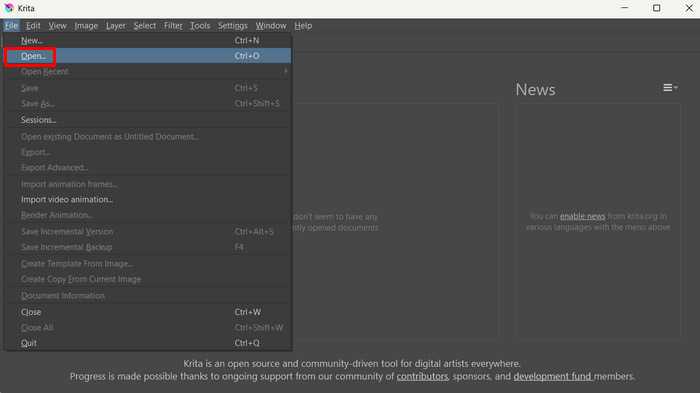
Passaggio 3. Ora, vai al Scheda Immagine e fare clic sul file Immagine in scalaDa lì, puoi cambiare il Dimensione pixel della tua immagine.
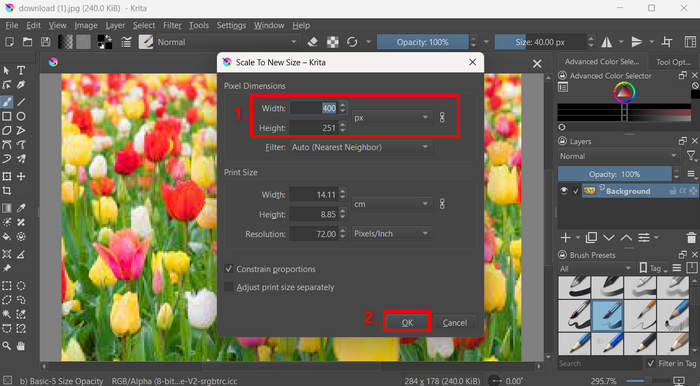
Passaggio 4. Una volta fatto, clicca su ok bottone sotto.
Passaggio 5. Per salvare l'immagine appena ingrandita, basta tornare di nuovo a Scheda file e scegli Salva come.

La funzione di upscaling di Krita, rispetto ad altri strumenti dedicati all'upscaling delle immagini, si è rivelata carente. È stato osservato che le immagini a bassa risoluzione potrebbero comunque subire una perdita di dettaglio durante l'ingrandimento. Ciononostante, rimane un valido strumento per modificare facilmente la risoluzione delle immagini.
Parte 3. La migliore alternativa alle immagini di alta qualità
Se stai cercando uno strumento alternativo a Krita per migliorare le tue immagini a bassa risoluzione, lo strumento perfetto per questo è Upscaler di immagini senza FVCQuesto strumento è integrato con una tecnologia di intelligenza artificiale avanzata, consentendo agli utenti di migliorare efficacemente le proprie foto. Ciò che distingue questo strumento da Krita è la sua capacità di riconoscere e migliorare automaticamente le parti sfocate di una foto, garantendo il ripristino dei dettagli persi nell'immagine. Inoltre, gli utenti possono facilmente ingrandire le proprie immagini di 2x, 4x o 8x con alta qualità, offrendo versatilità per diverse applicazioni. La perfetta funzionalità e le efficienti funzionalità di intelligenza artificiale rendono FVC Free Image Upscaler una scelta eccellente e un'alternativa eccellente per coloro che cercano soluzioni di upscaling delle immagini efficaci e intuitive.
Caratteristiche principali
◆ Tecnologia di risoluzione AI avanzata per l'upscaling delle immagini.
◆ Riconoscimento e miglioramento automatici delle sezioni dell'immagine sfocata.
◆ Ripristino preciso di pixel, colori, texture e dettagli più fini persi.
◆ Riconoscimento eccellente e ripristino naturale delle caratteristiche del ritratto.
◆ Versatilità nelle opzioni di ingrandimento dell'immagine: 2×, 4× o 8× con alta qualità.
◆ Interfaccia online intuitiva per il miglioramento e l'ingrandimento delle immagini senza soluzione di continuità.
◆ 100% gratuito e basato sul web.
Ecco come migliorare le immagini con FVC Free Image Upscaler:
Passo 1. Per prima cosa, visita il sito ufficiale di FVC Free Image Upscaler.
Passo 2. Ora, per selezionare l'immagine che vuoi migliorare, clicca su Carica una foto pulsante.
Passaggio 3. Dopo il caricamento, lo strumento fornirà un'anteprima della tua immagine. Per esaminare da vicino i dettagli, utilizzare il file Lente d'ingrandimento opzione. Una volta soddisfatto dell'anteprima, fare clic su Salva pulsante per scaricare l'immagine ingrandita.
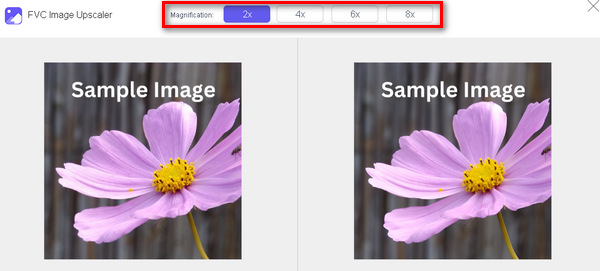
Il vantaggio di questo miglior upscaler di immagini Rispetto a Krita, questo strumento è stato progettato con cura per migliorare la qualità delle immagini a bassa risoluzione. A parte questo, tutto viene eseguito automaticamente, tranne la scelta del fattore di ingrandimento della foto. Facile, vero? Quindi, se cercate un'alternativa a Krita o semplicemente avete bisogno di un modo più semplice per ingrandire le foto, questo è assolutamente da provare.
Parte 4. Domande frequenti sull'upscaling delle immagini con Krita
Krita può migliorare le immagini di bassa qualità senza perdere dettagli?
Sì, Krita può immagini di bassa qualità di alta qualità interpolando i pixel, ma i risultati dipendono dalla qualità dell'immagine originale. Sebbene gli algoritmi di Krita, come Bilinear e Lanczos, aiutino a preservare i dettagli durante l'upscaling, le immagini a risoluzione estremamente bassa potrebbero comunque presentare pixel o perdita di nitidezza. Per risultati ottimali, si consiglia di lavorare con immagini di qualità moderatamente elevata durante l'upscaling.
Krita è difficile da usare per i principianti quando si tratta di ingrandire le immagini?
No, Krita è facile da usare, soprattutto per operazioni di base come l'upscaling delle immagini, ma potrebbe risultare disorientante per alcuni. Il software ha un'interfaccia intuitiva, che semplifica la procedura per modificare la risoluzione delle immagini. Anche se Krita è principalmente noto come strumento di pittura, le sue funzioni di editing delle immagini, incluso l'upscaling, sono semplici da usare.
Krita è in grado di gestire file di immagini di grandi dimensioni durante il processo di upscaling?
Sì, Krita è in grado di gestire file di immagini di grandi dimensioni durante il processo di upscaling. Tuttavia, le prestazioni possono variare a seconda delle specifiche del computer. Gli utenti con hardware di fascia bassa potrebbero riscontrare prestazioni inferiori quando lavorano con file di grandi dimensioni, ma Krita è generalmente ottimizzato per la maggior parte dei sistemi moderni.
Quali sono i limiti dell'utilizzo di Krita per l'upscaling delle immagini?
Uno dei principali limiti della funzione di upscaling di Krita è che non sempre riesce a ottenere risultati perfetti, soprattutto con immagini a bassissima risoluzione. A seconda della qualità dell'immagine originale, potrebbero verificarsi perdite di dettaglio o lievi sfocature. Inoltre, Krita non dispone delle avanzate funzionalità di miglioramento delle immagini basate sull'intelligenza artificiale presenti in altri strumenti di upscaling dedicati. Potrebbe non essere l'opzione migliore per gli utenti che cercano soluzioni di upscaling completamente automatizzate e precise.
Conclusione
Per concludere, è davvero importante che tu sappia come migliorare le immagini con KitraCon questo, non dovrai più cercare altri strumenti e potrai iniziare a migliorare le tue foto direttamente a mano. Tieni presente, però, che questo strumento non è un vero e proprio strumento di upscaler, ma può facilmente modificarne la risoluzione. Nel frattempo, puoi usare il compressore d'immagine gratuito FVC come alternativa se desideri davvero ottenere risultati di buona qualità per la tua immagine ingrandita. Pronto a migliorare le tue foto? Prova subito uno di questi strumenti!



 Video Converter Ultimate
Video Converter Ultimate Screen Recorder
Screen Recorder


